
时间:2020-09-30 15:04:36 来源:www.win10xitong.com 作者:win10
小编每日都会收到很多网友来咨询各种各样的电脑系统问题,今天就有一位网友说他遇到了win10如何设置虚拟内存才合理的情况,新手处理关于win10如何设置虚拟内存才合理的问题不是特别容易,那我们该如何做呢?我们只需要参考这个操作方法:1、右击计算机,点击打开属性。2、在属性窗口中选择高级选项卡,点击性能下的设置按钮就简简单单的解决了。下面小编就和大家一起来看看win10如何设置虚拟内存才合理的具体操作伎俩。
win10如何设置虚拟内存才合理
1、右击计算机,点击打开属性。
2、在属性窗口中选择高级选项卡,点击性能下的设置按钮。

虚拟内存常见问题
虚拟内存作用 设置多少合适
win10设置与内存的关系
怎么关闭 最大值最小值
设置在哪个盘 最大值最小值
不足增加页面 最小值太低
游戏有提升吗 造成蓝屏咋办
MAC系统 linux系统
2g内存条 4g内存条
8g内存条 16g内存条
游戏虚拟内存设置
骑砍2 绝地求生
城市天际线 CF穿越火线
使命召唤16 逃离塔科夫
英雄联盟 CS:GO
3、在性能窗口中选择高级选项卡,点击虚拟内存下的更改按钮。
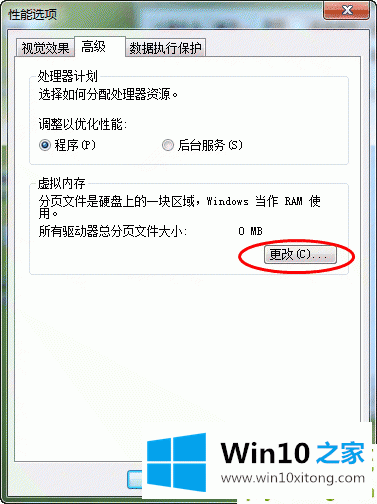
4、选择虚拟内存所在驱动器,建议选择c盘以外的驱动器,然后点自定义大小,开始设置。
物理内存为1G时,虚拟内存最小为1.5G,最大为4G
物理内存为2G时,虚拟内存最小为2G,最大为4G
物理内存为4G时,虚拟内存最小为1G,最大为4G
物理内存为8G以上时,同上
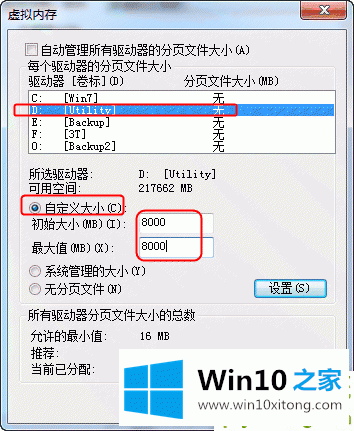
以上内容就是win10如何设置虚拟内存才合理的具体操作伎俩,希望这篇文章对你有所帮助,谢谢大家对本站的支持。